Kako postaviti upit u bazu podataka MS Access 2019

Naučite kako postaviti upite u Access bazi podataka uz jednostavne korake i savjete za učinkovito filtriranje i sortiranje podataka.
Excel VBA nudi brojne ugrađene funkcije koje olakšavaju rad s podacima i automatizaciju zadataka. U ovom članku istražit ćemo različite primjere korištenja VBA funkcija, uključujući njihovu primjenu u stvarnim situacijama.
Ovdje ćete pronaći nekoliko primjera korištenja VBA funkcija u kodu. U mnogim od ovih primjera, funkcija MsgBox prikazuje vrijednost u okviru za poruke. Da, MsgBox je VBA funkcija koja omogućava korisnicima interakciju s dijaloškim okvirmi.
Prvi primjer koristi VBA-ovu funkciju Date za prikaz trenutnog datuma sustava u okviru za poruke:
Sub ShowDate()
MsgBox "Danas je: " & Date
End Sub
Primijetite da funkcija Date ne koristi argument. Ako želite vrijeme, koristite funkciju Time, dok funkcija Now vraća i datum i vrijeme.
Sljedeći postupak koristi funkciju Len, koja vraća duljinu tekstualnog niza:
Sub GetLength()
Dim MyName As String
Dim StringLength As Long
MyName = Application.UserName
StringLength = Len(MyName)
MsgBox MyName & " ima znakove " & StringLength & "."
End Sub
Ovaj postupak koristi funkciju MonthName koja vraća naziv mjeseca:
Sub ShowMonthName()
Dim ThisMonth As Integer
ThisMonth = Month(Date)
MsgBox MonthName(ThisMonth)
End Sub
Sljedeća podprocedura prikazuje veličinu, u bajtovima, izvršne datoteke programa Excel. Ovu vrijednost pronalazi pomoću funkcije FileLen:
Sub GetFileSize()
Dim TheFile As String
TheFile = Application.Path & "\EXCEL.EXE"
MsgBox FileLen(TheFile)
End Sub
Koristeći funkciju TypeName, možete saznati tip odabranog objekta:
Sub ShowSelectionType()
Dim SelType As String
SelType = TypeName(Selection)
MsgBox SelType
End Sub
Neke VBA funkcije izvršavaju dodatne korisne radnje.
| Funkcija | Što to radi |
|---|---|
| MsgBox | Prikazuje dijaloški okvir s porukom i gumbe. |
| InputBox | Prikazuje dijaloški okvir koji traži unos od korisnika. |
| Shel | Izvršava drugi program, vraća ID zadatka. |
Kako saznati koje funkcije nudi VBA? Najbolji izvor je Excel VBA sustav. Također možete upisivati VBA, nakon čega slijedi točka, kako biste dobili popis funkcija.
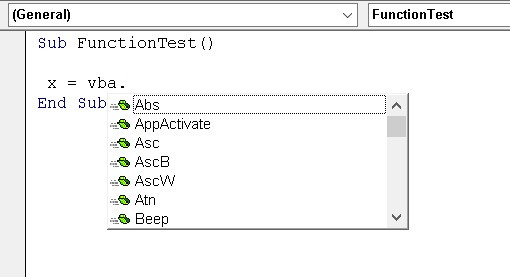
| Funkcija | Što to radi |
|---|---|
| Aps | Vraća apsolutnu vrijednost broja |
| Date | Vraća trenutni datum sustava |
| MsgBox | Prikazuje dijalog i vraća vrijednost korisnikovog odabira |
| InputBox | Traži unos od korisnika |
| Now | Vraća trenutni datum i vrijeme sustava |
Za potpune pojedinosti o određenoj funkciji Excel VBA, upišite naziv funkcije u VBA modul i pritisnite F1.
Naučite kako postaviti upite u Access bazi podataka uz jednostavne korake i savjete za učinkovito filtriranje i sortiranje podataka.
Tabulatori su oznake položaja u odlomku programa Word 2013 koje određuju kamo će se točka umetanja pomaknuti kada pritisnete tipku Tab. Otkrijte kako prilagoditi tabulatore i optimizirati svoj rad u Wordu.
Word 2010 nudi mnoge načine označavanja i poništavanja odabira teksta. Otkrijte kako koristiti tipkovnicu i miš za odabir blokova. Učinite svoj rad učinkovitijim!
Naučite kako pravilno postaviti uvlaku za odlomak u Wordu 2013 kako biste poboljšali izgled svog dokumenta.
Naučite kako jednostavno otvoriti i zatvoriti svoje Microsoft PowerPoint 2019 prezentacije s našim detaljnim vodičem. Pronađite korisne savjete i trikove!
Saznajte kako crtati jednostavne objekte u PowerPoint 2013 uz ove korisne upute. Uključuje crtanje linija, pravokutnika, krugova i više.
U ovom vodiču vam pokazujemo kako koristiti alat za filtriranje u programu Access 2016 kako biste lako prikazali zapise koji dijele zajedničke vrijednosti. Saznajte više o filtriranju podataka.
Saznajte kako koristiti Excelove funkcije zaokruživanja za prikaz čistih, okruglih brojeva, što može poboljšati čitljivost vaših izvješća.
Zaglavlje ili podnožje koje postavite isto je za svaku stranicu u vašem Word 2013 dokumentu. Otkrijte kako koristiti različita zaglavlja za parne i neparne stranice.
Poboljšajte čitljivost svojih Excel izvješća koristeći prilagođeno oblikovanje brojeva. U ovom članku naučite kako se to radi i koja su najbolja rješenja.









Jakov -
Ponekad se zaista izgubim u tome kako koristiti VBA. Ovaj članak mi pomaže osvježiti znanje, hvala!
Marko -
Odličan članak! Uvijek su mi trebale informacije o VBA funkcijama, a sada konačno znam kako ih primijeniti.
Marija -
Da, VBA funkcije stvarno olakšavaju posao! Hvala na korisnim savjetima
Toni -
Super članak! Ah, opet ću morati probati te funkcije. Lijepo je vidjeti kako se sve može automatizirati.
Vladimír -
Ako zaista želite brzo rješavati zadatke u Excelu, morate naučiti VBA. Preporučam svima!
Filip -
Koliko često koristite VBA? Mislim da je to jako korisno za profesionalce u raznim industrijama.
Željko -
Moram priznati da bez Excelovih VBA funkcija ne bih mogao efikasno raditi. Ova objava je zlata vrijedna
Katarina M. -
Hvala na dijeljenju ovog sadržaja! Vidim da je mnogo toga za istražiti u vezi s VBA
Petra HR -
Nisam znala da Excel ima toliko ugrađenih funkcija. Hvala vam na ovom korisnom vodiču
Branimir -
Preporučujem svima da pročitaju ovu objavu! Ako ste novi u VBA-u, ovo je savršen početak
Patricija -
Super je imati ovako detaljan vodič. Uvijek mi treba nešto ovako da bih se podsjetila na važne stvari
Stjepan 77 -
Bavim se financijama, i Excel mi je od pomoći, ali VBA je ono što mi treba da idem na sljedeći nivo!
Sanja KP -
Ovo je stvarno super! Ja sam početnik u Excelu, i ovo mi je dalo hrabrosti da istražujem više u VBA-u
Nina -
Wow, otkrila sam novi svijet s VBA funkcijama. Puno hvala na ovom članku
Nikola -
Sviđa mi se kako ste pojednostavili objašnjenja. Radujem se da primijenim što sam naučio
Luka 1985 -
Prvi put čujem o nekim od ovih funkcija. Vrlo zanimljivo! Nadam se da ću naučiti kako ih primijeniti.
Iva -
Oduševljena sam što sam naletjela na ovaj vodič. Spremna sam probati sve što ste zamislili
Ana iz Varaždina -
Kako mogu najbolje koristiti podatke iz Excela koristeći VBA? Ako imate savjete, slobodno ih podijelite
Robert GT -
Da li koristite neke dodatne alate za rad s VBA, ili je Excel dovoljan? Hvala na informacijama!
Luka -
Imam problema s jednom funkcijom. Mogu li nekako dobiti pomoć? Hvala unaprijed
Marija B. -
Mislila sam da su VBA funkcije teške, ali vidim da su potpuno dostižne s pravim savjetima
Mačka Aca -
Ako se ikada izgubim u Excelu, samo mi recite da se vratim na ovaj članak. Jasne upute
Marta -
VBA me stvarno fascinira! Hvala na razumljivim objašnjenjima. Naučila sam nekoliko novih trikova
Tina -
Bravo na kreativan članku! Izgleda da bih trebao malo eksperimentirati s VBA funkcijama.
Petar K. -
Imate li preporučene izvore gdje bih mogao nastaviti učiti o VBA? Htio bih produbiti svoje znanje
Damir -
Članak je stvarno edukativan i zanimljiv. Radujem se naučiti više o tome
Ivan IT -
Super je vidjeti detalje o VBA funkcijama. Mislio sam da je to za napredne korisnike, ali sada se osjećam motivirano da učim više.
Milena -
Ovo je savršeno za ljude poput mene koji se boje VBA. Nadam se da ću konačno naučiti kako ga koristiti